怎样用teamviewer远程控制电脑运行程序
远程控制软件teamviewer怎么用?随着科技的发展,远程控制电脑已经成为了一种越来越普遍的需求。TeamViewer是一款功能强大的远程控制软件,可以帮助实现远程目标。本文将详细介绍怎么使用TeamViewer远程控制电脑,同时分享多种电脑远程控制软件。
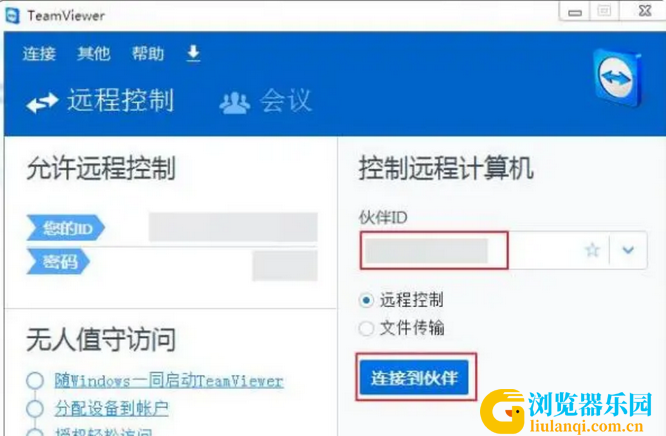
演示工具:荣耀MagicBook 16 Pro,Windows 10,teamviewer 15.37.3
一、前期准备工作
1、在被控制电脑上安装TeamViewer软件,并确保该软件处于运行状态。获取被控制电脑的ID和密码。这些信息将在控制端输入,以实现远程控制。
2、确保控制端电脑也安装了TeamViewer软件,并且与被控制电脑的网络连接正常。
二、使用TeamViewer进行远程控制
1、双方都在各自计算机上安装teamviewer软件,在控制端电脑上打开TeamViewer软件。在软件界面的“伙伴ID”输入框中输入被控制电脑的ID。
2、在“密码”输入框中输入被控制电脑的密码,点击“连接到伙伴”按钮,即可建立远程连接。
三、其他远程控制方法
软件一:向日葵远程控制
向日葵远程控制软件是一款功能强大的软件,其涵盖了远程桌面、远程管理、远程文件等多种功能。通过向日葵控制台web页面,用户可以轻松访问并控制安装了向日葵被控端程序的远程主机。此外,它还支持远程摄像头、远程重启关机等操作。
软件二:ToDesk
ToDesk是一款新兴的远程控制软件,其在短时间内已经吸引了大量用户。ToDesk具有强劲的远控技术和丰富的远控功能,其用户数量增长迅猛。这款软件基本能兼容市面上主流的Windows、macOS、Linux、iOS、Android等。
软件三:AnyDesk
AnyDesk是一款免费的远程连接和远程桌面控制软件,拥有先进的视频压缩技术DeskRT,支持声音传输、支持画质设置、屏幕截图,且支持与远程电脑同步剪贴板功能。AnyDesk在连接速度和稳定性方面表现出色。
软件四:RustDesk
RustDesk是一款免费开源的远程控制软件,以Rust语言和Flutter框架进行构建。用户可供个人自建服务器,是国内少有的开源远控软件。RustDesk在安全性方面有着较高的声誉,吸引了众多对安全性有需求的用户。
四、注意事项
1、确保被控制电脑的安全性。建议在被控制电脑上设置强密码,并定期更换密码。同时,避免在公共场合或不安全的网络环境下使用TeamViewer进行远程控制。
2、保持软件的更新。为了获得更好的性能和安全性,我们应该定期检查并更新TeamViewer软件及其相关组件。
3、合理分配带宽和资源。在进行远程控制时,我们应该合理分配带宽和资源,避免对被控制电脑的性能和网络造成过大的负担。
总之,本文详细介绍了怎么使用TeamViewer远程控制电脑,并分享了多种方法。通过掌握这些方法和注意事项,我们可以更加高效、安全地使用TeamViewer来实现远程控制的需求。